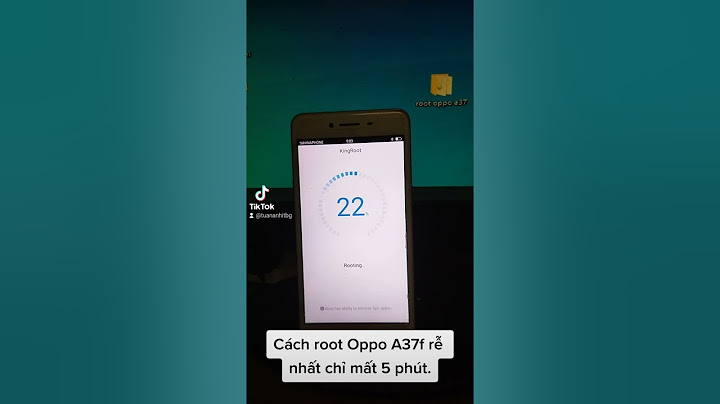Hàm IF là một trong những hàm phổ biến nhất trong Excel, hàm này cho phép bạn thực hiện so sánh lô-gic giữa một giá trị với giá trị bạn mong muốn. Show Vì vậy, một câu lệnh IF có thể có hai kết quả. Kết quả đầu tiên là nếu so sánh của bạn là True, kết quả thứ hai là nếu so sánh của bạn là False. Ví dụ: =IF(C2 = Có,1,2) cho biết IF(C2 = Có, thì trả về 1, nếu không thì trả về 2).  Dùng hàm IF, một trong các hàm logic để trả về một giá trị nếu điều kiện đúng và trả về giá trị khác nếu điều kiện sai. IF(logical_test, value_if_true, [value_if_false]) Ví dụ:
Tên đối số Mô tả logical_test (bắt buộc) Điều kiện bạn muốn kiểm tra. value_if_true (Bắt buộc) Giá trị bạn muốn trả về nếu kết quả của logical_test là ĐÚNG. value_if_false (Tùy chọn) Giá trị bạn muốn trả về nếu kết quả của logical_test là SAI. Các ví dụ hàm IF đơn giản
Trong ví dụ ở trên, ô D2 cho biết: IF(C2 = Có, thì trả về 1, nếu không thì trả về 2) 
Trong ví dụ này, công thức trong ô D2 cho biết: IF(C2 = 1, thì trả về Có, nếu không thì trả về Không)Như bạn thấy, hàm IF có thể được sử dụng để đánh giá cả văn bản và giá trị. Hàm còn có thể được sử dụng để đánh giá lỗi. Bạn sẽ không bị hạn chế chỉ kiểm tra xem một nội dung có bằng một nội dung khác hay không và trả về một kết quả duy nhất, bạn cũng có thể sử dụng toán tử toán học và thực hiện tính toán thêm tùy theo tiêu chí của mình. Bạn cũng có thể lồng nhiều hàm IF với nhau để thực hiện nhiều so sánh. 
Trong ví dụ ở trên, hàm IF ở ô D2 cho biết IF(C2 Lớn Hơn B2, thì trả về “Vượt quá Ngân sách”, nếu không thì trả về “Trong Ngân sách”) 
Trong hình minh họa ở trên, thay vì trả về kết quả dạng văn bản, chúng ta sẽ trả về một phép tính toán học. Công thức ở ô E2 cho biết IF(Thực tế Lớn Hơn Dự toán ngân sách, thì lấy số tiền Dự toán ngân sách Trừ đi số tiền Thực tế, nếu không thì không trả về kết quả nào). 
Trong ví dụ này, công thức trong ô F7 cho biết IF(E7 = “Có”, thì tính toán Tổng Số tiền trong F5 * 8,25%, nếu không thì không có Thuế Bán hàng phải nộp nên trả về 0) Lưu ý: Nếu bạn muốn sử dụng văn bản trong công thức, bạn cần đưa văn bản vào trong dấu ngoặc kép (ví dụ: “Văn bản”). Ngoại lệ duy nhất là sử dụng TRUE hoặc FALSE, nội dung mà Excel có thể tự động hiểu. Sự cố thường gặpVấn đề Chuyện gì không ổn 0 (không) trong ô Không có đối số nào cho đối sốvalue_if_true hoặc value_if_False. Để thấy giá trị trả về đúng, thêm văn bản đối số vào hai đối số đó hoặc thêm TRUE hoặc FALSE vào đối số. NAME? Trong ôLỗi này thường có nghĩa là công thức viết sai chính tả . Bạn cần thêm trợ giúp?Bạn luôn có thể hỏi chuyên gia trong Cộng đồng kỹ thuật Excel hoặc nhận hỗ trợ trong Cộng đồng. Xem thêmHàm IF - các công thức được lồng nhau và tránh các rắc rối Hàm IFS Sử dụng các hàm IF với AND, OR và NOT Hàm COUNTIF Làm thế nào để tránh công thức bị lỗi Tổng quan về các công thức trong Excel Bạn cần thêm trợ giúp?Bạn muốn xem các tùy chọn khác?Khám phá các lợi ích của gói đăng ký, xem qua các khóa đào tạo, tìm hiểu cách bảo mật thiết bị của bạn và hơn thế nữa. Cộng đồng giúp bạn đặt và trả lời các câu hỏi, cung cấp phản hồi và lắng nghe ý kiến từ các chuyên gia có kiến thức phong phú. Hàm or trả về kết quả đúng khi nào?Hàm OR trả về TRUE nếu tham đối bất kỳ của hàm là TRUE và trả về FALSE nếu tất cả các tham đối của hàm là FALSE. Một cách dùng thường gặp của hàm OR là mở rộng tính hữu dụng của các hàm khác thực hiện kiểm tra lô-gic. Khi nào sử dụng hàm AND và OR?Hàm AND: Nếu điều kiện kiểm tra chứa hàm AND, Microsoft Excel sẽ trả về TRUE (Đúng) nếu tất cả các điều kiện được đáp ứng; nếu không sẽ trả về FALSE (Sai). Hàm OR: Trong trường hợp sử dụng hàm OR trong kiểm tra, Excel sẽ trả về TRUE nếu bất kỳ điều kiện nào được đáp ứng; nếu khác sẽ trả về FALSE (Sai). Hàm and trả về giá trị true khi nào?Hàm AND trả về TRUE nếu tất cả các tham đối của hàm là TRUE, trả về FALSE nếu một hoặc nhiều tham đối là FALSE. Hàm if tối đa bao nhiêu điều kiện?Đối với Excel 2007 đến 2016, bạn có thể kết hợp 64 điều kiện. Với phiên bản 2003 thì chỉ có thể dùng tối đa 7 điều kiện. Luôn nghĩ tới thứ tự các điều kiện trong hàm IF lồng nhau. |